「コインチェックの取引所でビットコインを買う方法を知りたい」
「入金のやり方から教えて欲しい」
と考えている人も多いことでしょう。
この記事では、「コインチェックに入金する方法」と「取引所でビットコインを買う方法」を紹介します。
- スマホで入金する方法
- スマホでビットコインを買う方法
仮想通貨初心者の人でもわかるように、画像たっぷりで説明するので、参考にしてみてください。
まだ、コインチェックの口座開設をしていない人は、先に口座開設を済ませておきましょう。

激アツキャンペーンきました。
今コインチェックで口座開設すると、誰でも1,500円分のビットコインがもらえます!
コインチェックは、初心者ユーザーに大人気の取引所です。
- 登録が簡単
- スマホアプリが使いやすい
- 利用者が多いので安心!
ぜひ利用してみてくださいね♪
 まるげり
まるげり入金が条件なので、口座開設後に入金するのもお忘れなく!
\スマホOK!10分で開設/
5/22まで!入金もお忘れなく!
詳しい開設方法を知りたい人はコインチェックの始め方の記事をご覧ください≫
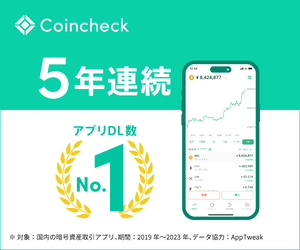
販売所と取引所どっちがいいの?
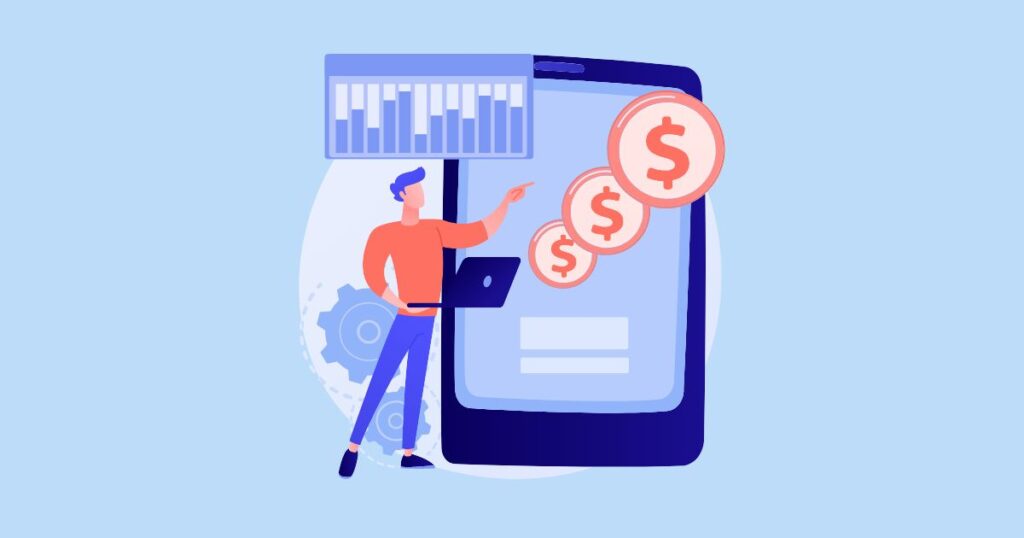
暗号資産取引所では「販売所」と「取引所」の2箇所で購入ができます。
 マルくん
マルくんどっちで買うのがいいの?
おすすめは「取引所」(この記事で解説するやり方)です。
| 販売所 | 取引所 |
|---|---|
| 買い方が簡単 手数料が高い | 手数料が安い 購入方法が少し複雑 |
取引所で購入した方が、手数料が安いのでお得に暗号資産を手に入れることができます。
こちらが、同時刻で比べたビットコイン(1BTC)の購入価格です↓
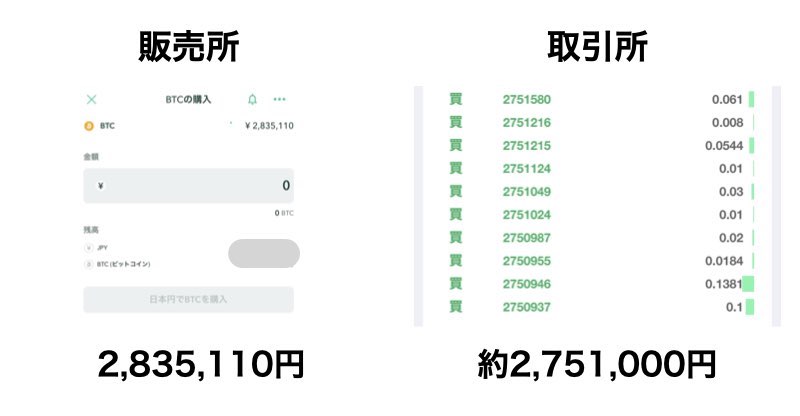
 まるげり
まるげりけっこう違いますよね
購入までの操作が少しだけ増えますが、取引所での購入は慣れたらかんたんです♪
 マルくん
マルくん操作が難しいのはムリ…。少し高くてもかんたんな方がいい!
という方は、販売所での購入がおすすめなので、こちらの記事をご覧くださいね↓

コインチェックにスマホで入金する方法
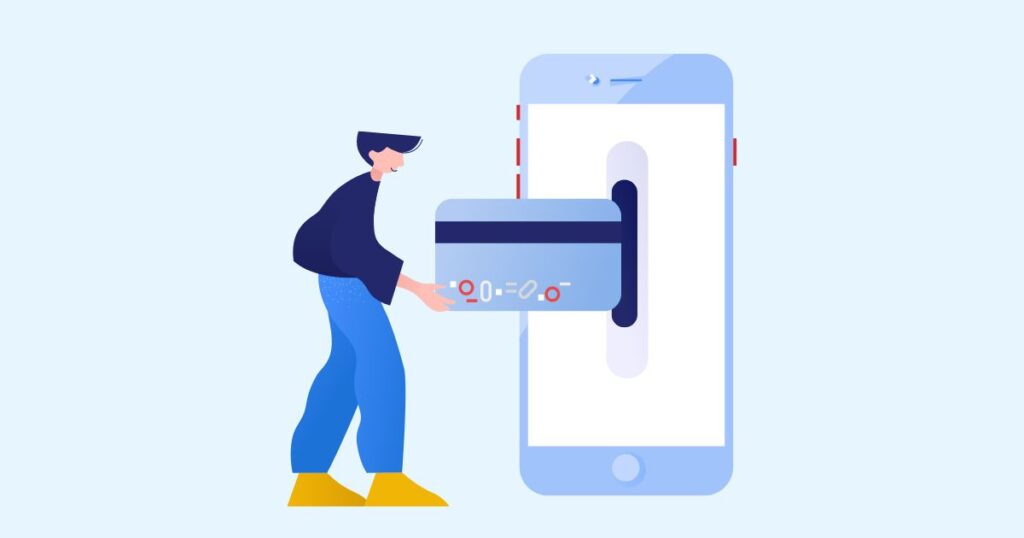
コインチェックへの入金は、以下の手順で行います。
コインチェックのアプリを起動する↓

画面下の「ウォレット」をタップ↓
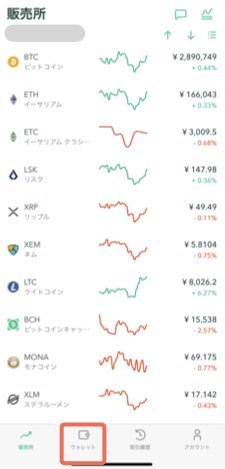
入出金をタップ↓

入金をタップ↓
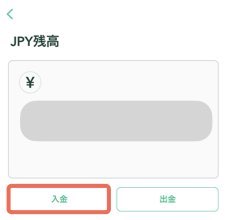
「GMOあおぞらネット銀行」か「住信SBIネット銀行」のどちらかを選びましょう▼
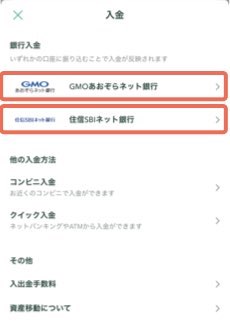
表示された「口座情報」をメモします↓
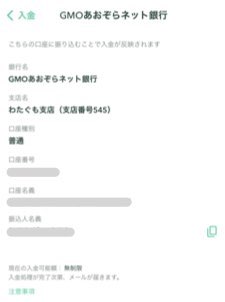
あとは、メモした口座に振込をしたらOKです。
 マルくん
マルくん意外と簡単そう!
ネットバンクがある人は、ネットバンクからの入金がおすすめです。
- スマホがあればその場で振込完了できる
- 振込手数料が無料になる場合が多い
 まるげり
まるげり私はイオン銀行から入金していますよ
基本的にどのネットバンクも「月◯回の他社宛振込み手数料の無料枠」があるので、無料枠を利用すれば手数料も節約できます。
(イオン銀行の場合は、一定の条件をクリアすると、振込み手数料の無料回数が増える仕組みです)
コインチェックでは「コンビニ入金」や「クイック入金」での入金も可能です。
- コンビニ入金は、お近くのファミリーマート・ローソン・ミニストップ・セイコーマートから入金可能
- クイック入金は、ネットバンキングやATMからの入金可能
ただし、手数料が高めなので、自分にあった方法で入金してみてくださいね。
【PC】コインチェックでビットコインを購入する方法
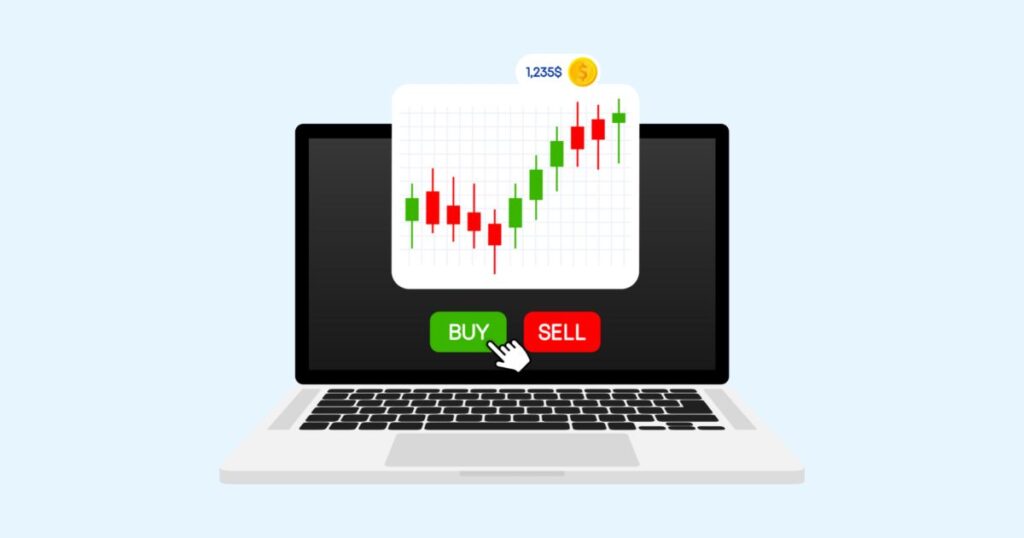
トップページの「現物取引」を使います↓
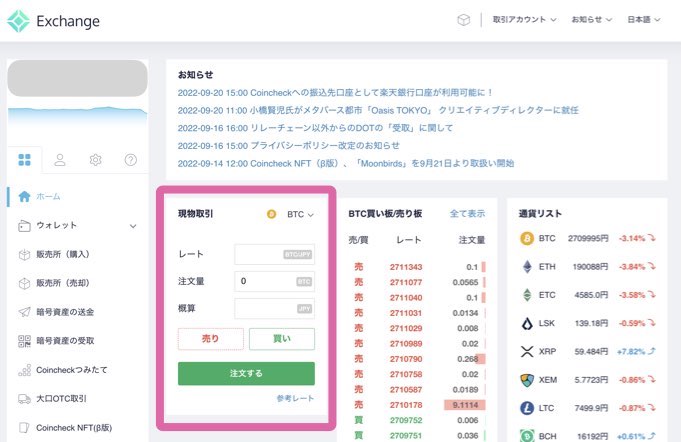
ピンク枠の「BTC」の部分をクリック↓
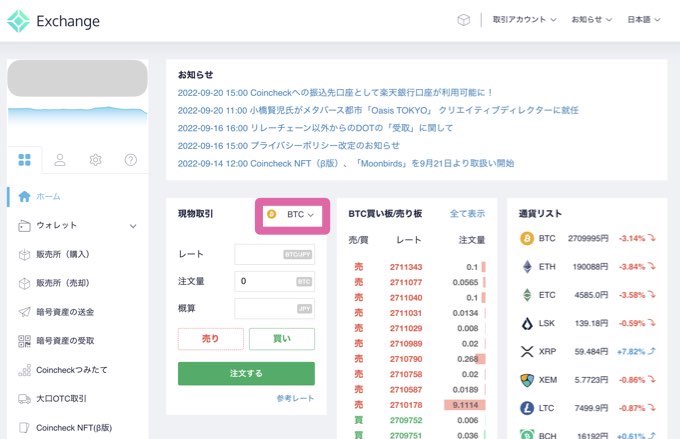
購入したい暗号資産を選ぶ↓
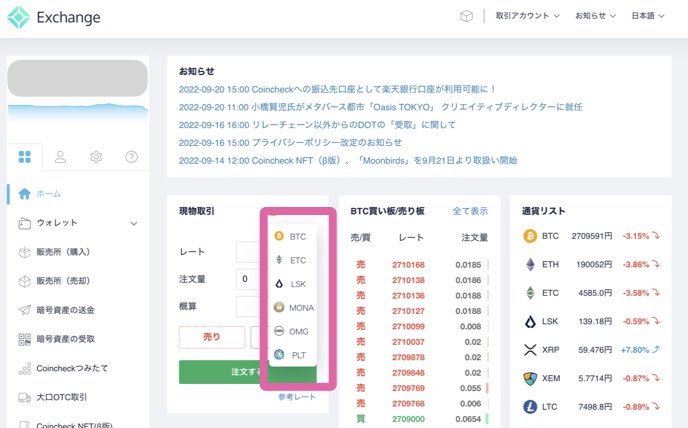
 まるげり
まるげり今回は「BTC(ビットコイン)」を買ってみますね
右側の「BTC買い板/売り板」の緑の数字を元に、レートを入力します↓
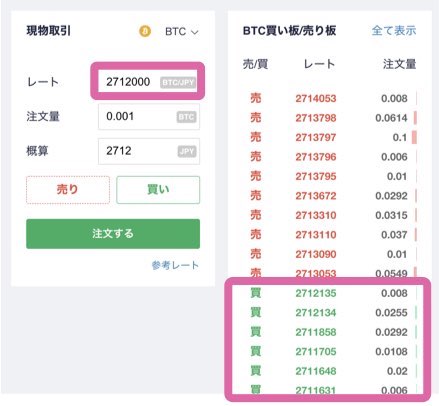
この画像で言うと「1ビットコイン=約2,712,100円」なのでそれぐらいの金額を設定しましょう。
 まるげり
まるげり今回だったら、2,712,000円にしました
ビットコインは常に価格が上下に変動するので、少し低めに価格設定することでお得に購入ができます♪
(あまりにも低めに設定すると注文が成立しないことがあるので、数千円安いぐらいにしておきましょう)
買いになっていることを確認します↓
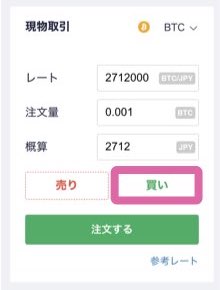
「売り」がクリックされているときは、赤色になるので間違えないようにしましょう↓
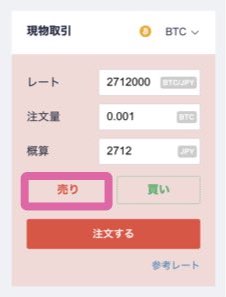
欲しいビットコインの量を「注文量」に入力します↓
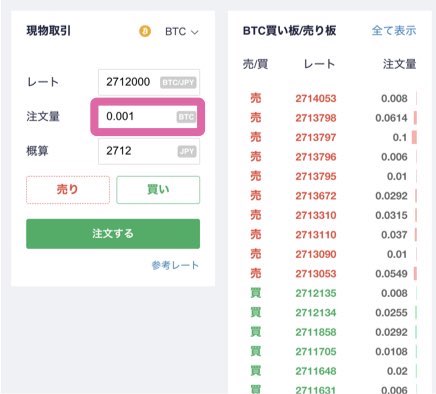
 まるげり
まるげり注文量を入力したら、概算(日本円換算)が下に表示されます
「注文する」をクリックします↓
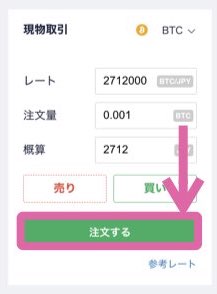
これで注文完了です。
 マルくん
マルくん買えた♪
【スマホ】コインチェックでビットコインを購入する方法
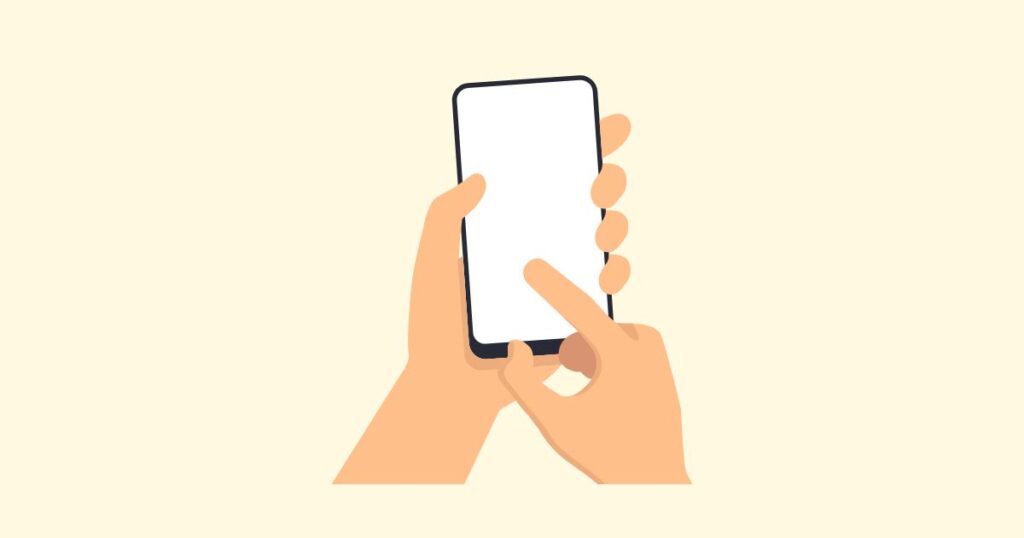
手数料のかからない「取引所」でのビットコインの購入手順(スマホ)を紹介します。
コインチェックのアプリを開いたら「アカウント」をタップ↓
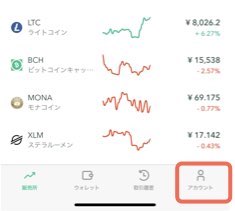
「FAQ/問い合わせ」をタップ↓
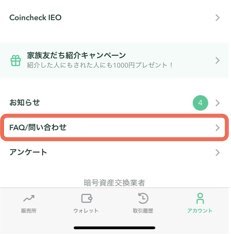
メニュー(≡)をタップ↓
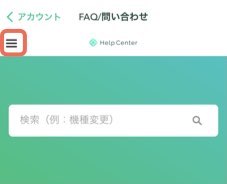
「Coincheck取引所」をタップ↓
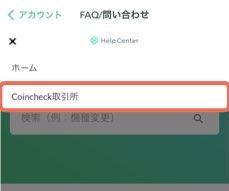
下のような画面が表示されます↓
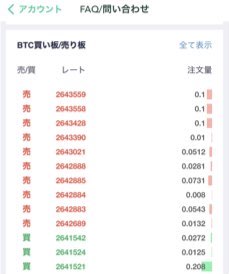
 マルくん
マルくんうおー!なんか数字がどんどん流れていってる!
ここに表示されているのが、リアルタイムでのビットコインの価格になります。
そして、緑の文字(赤枠で囲んだ所)が、現在取引されているビットコインの価格(購入レート)です↓
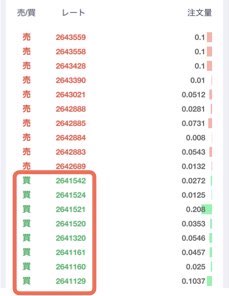
 まるげり
まるげりこの写真でいえば「1ビットコイン=約2,641,500円」ぐらいなのがわかりますね
画面を下にスクロールし、現物取引の「買い」をタップ↓
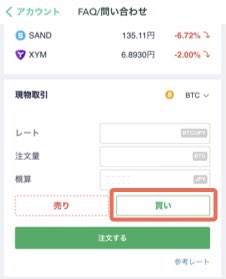
「レート」に、購入したいビットコインの価格を入力します(詳しい説明は画像下)↓
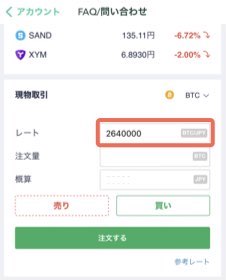
さっき確認したビットコインの価格が「1ビットコイン=約2,641,500円」だったので、それより少し低めの金額を設定しましょう。
 まるげり
まるげり今回だったら、2,640,000円にしました
ビットコインは常に価格が上下に変動するので、少し低めに価格設定することでお得に購入ができます♪
(あまりにも低めに設定すると注文が成立しないことがあるので、数千円安いぐらいにしておきましょう)
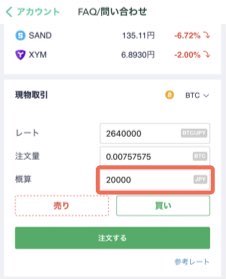
 マルくん
マルくん20,000円分のビットコインを買いたかったら「20,000」と入力しましょう
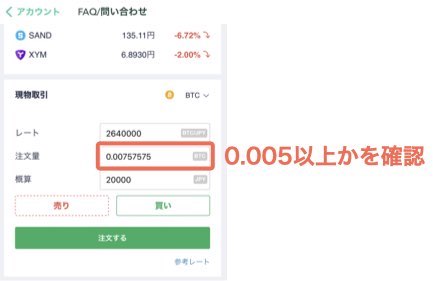
取引所では「0.005以上」じゃないと注文できないので、それを上回っているか確認しましょう。
 マルくん
マルくんこの画像で言えば「20,000円で0.00757575ビットコインを購入する」ということですね
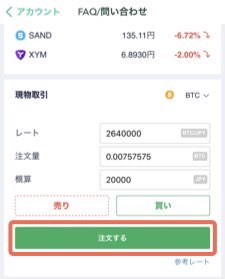
これで注文完了です。
取引がうまくいったら、数分後にウォレットに反映されているので、確認してみてくださいね。
まとめ:コインチェックアプリは初心者でも扱いやすい
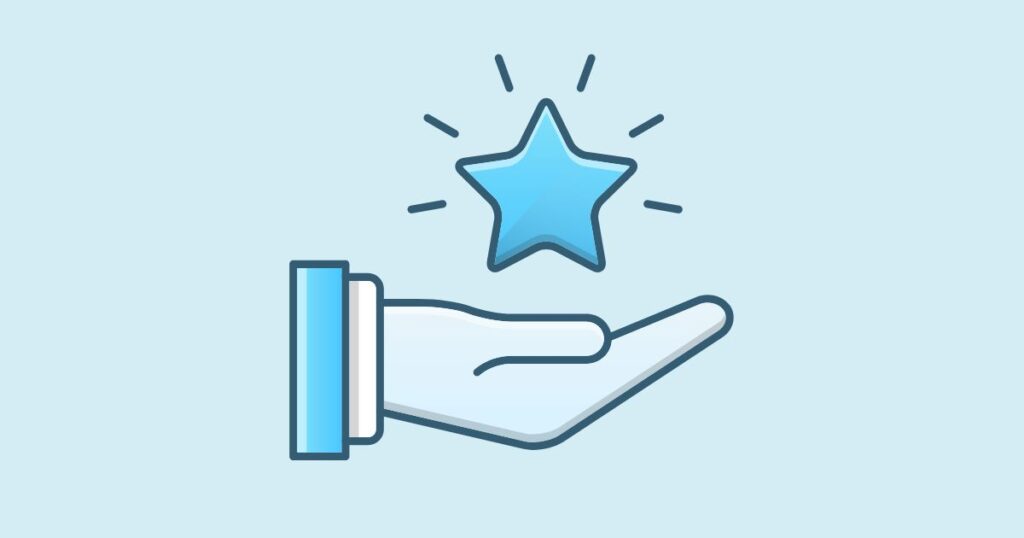
コインチェックアプリでの入金方法とビットコインの買い方について紹介してきました。
コインチェックのアプリがあれば、入金〜購入までスマホ1台で済みます。
初心者にも扱いやすいので、ぜひ記事を参考にしながらやってみてくださいね。

激アツキャンペーンきました。
今コインチェックで口座開設すると、誰でも1,500円分のビットコインがもらえます!
コインチェックは、初心者ユーザーに大人気の取引所です。
- 登録が簡単
- スマホアプリが使いやすい
- 利用者が多いので安心!
ぜひ利用してみてくださいね♪
 まるげり
まるげり入金が条件なので、口座開設後に入金するのもお忘れなく!
\スマホOK!10分で開設/
5/22まで!入金もお忘れなく!
詳しい開設方法を知りたい人はコインチェックの始め方の記事をご覧ください≫
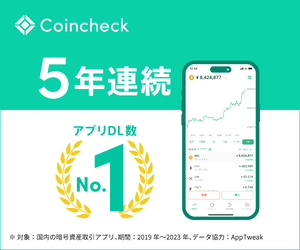
まだコインチェックの口座開設をしていない方はこちら↓


